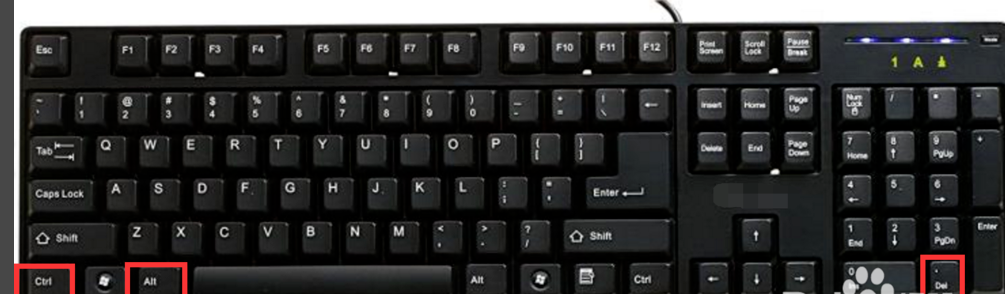
很多朋友在电脑开机后满心期待的电脑进入桌面结果发现电脑开机后不显示桌面,为什么电脑开机后不显示桌面呢?别着急,下面小编就来告诉你电脑开机后不显示桌面怎么办。
对于一台正常的电脑来说只要电脑开机了基本都会正常进入桌面且能正常显示桌面图标的,那么出现开机后不显示桌面这样的情况该怎么办呢?别着急,来看看小编是怎么处理的吧!
电脑开机后不显示桌面怎么办
1.按键盘上的Ctrl+Alt+Del组合键调出电脑的任务管理器功能。
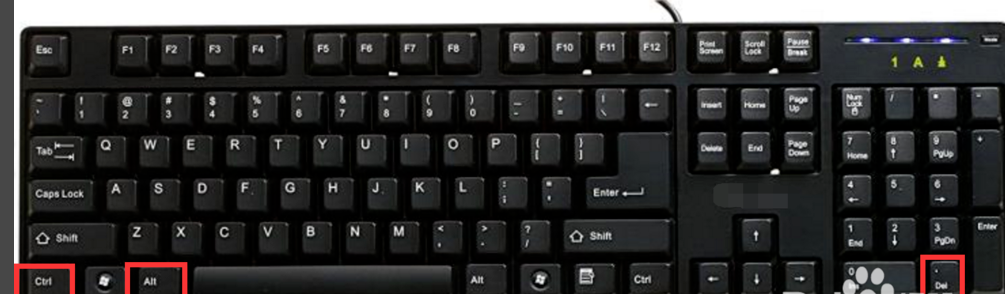
开机不显示桌面电脑图解-1
2.在‘任务管理器’窗口界面点击文件,然后选择新建任务’,进入下一步。
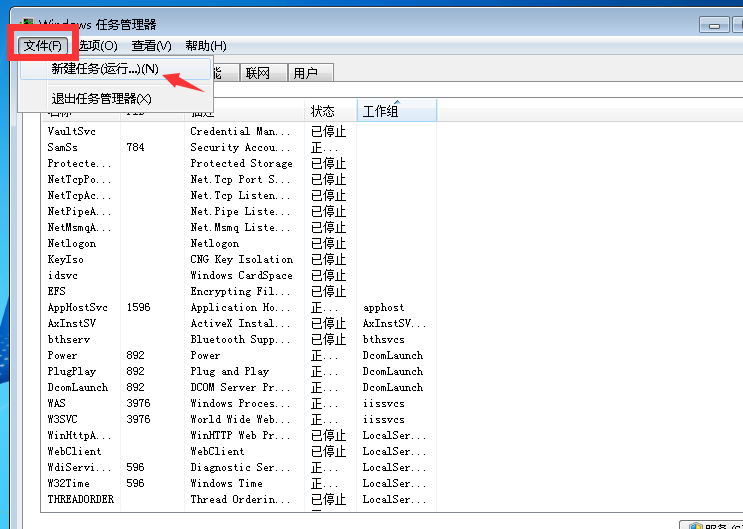
不显示桌面电脑图解-2
3.在弹出的任务栏中输入“explorer.exe”,点击确定,稍等片刻我们就可以看到系统桌面和各类桌面图标了。
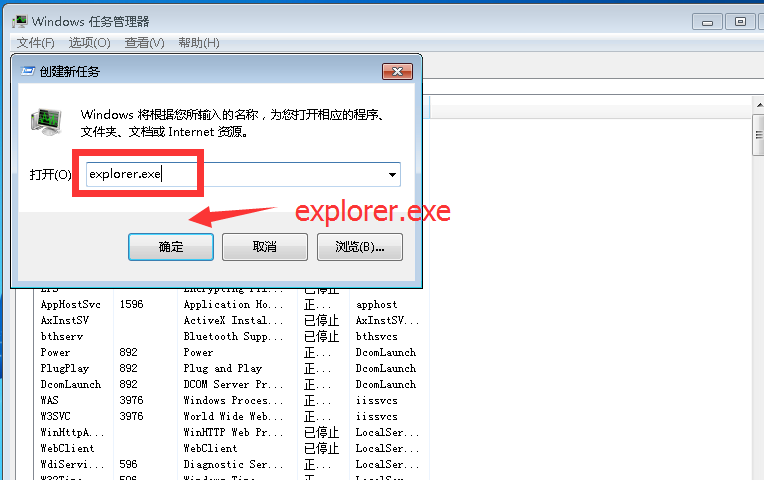
电脑开机后不显示桌面电脑图解-3
现在知道电脑开机后不显示桌面怎么办了吧,希望对您有帮助。




